במשך זמן מה, מערכת ההפעלה לינוקס של אובונטוהסיר את יכולתו של המשתמש להגדיר את המחשב שלו במצב "מצב שינה". ישנן כמה סיבות לכך, כמו הפונקציה במצב שינה לא תמיד פועלת, או שרוב האנשים אף פעם לא משתמשים בתכונה ומעדיפים להשעות. למרות שמצב מצב שינה באובונטו פחות פופולרי (ופחות אמין) מאשר להשעות, הוא עדיין שימושי. אחד ההיבטים הטובים ביותר למצב שינה הוא שהוא מכבה את המכונה במקום להגדיר אותה למצב בעל עוצמה נמוכה: משהו שהוא עזרה מסיבית לאורך חיי הסוללה של מחשבים ניידים.
אם הקדמה זו מכרה אותך ב- Hibernate,או שאולי תמיד תהיתם מדוע התכונה נלקחה, יש לנו חדשות טובות! כפי שמתברר, כל אחד יכול להפעיל מחדש את מצב שינה במצב אובונטו לינוקס בכמה ציוצים.
מצב שינה לעומת השעיה
משתמשי Ubuntu Linux רבים מניחים כי "השעיה" ו-"שינה" זהים. הם לא. ההבדלים העיקריים בין Suspend ו- Hibernate הם כיצד הם מתמודדים עם ניהול צריכת חשמל כאשר המחשב שלך "הולך לישון".
כשאתה לוחץ על כפתור "השעיה" ב- KDE שלךאו בסביבת Gnome שולחן העבודה, המחשב שלך לא ישן. במקום זאת הוא עובר למצב הספק נמוך, והכל נשמר ב- RAM. בעוד מחשב אובונטו שלך במצב זה, הוא עדיין ינקז את הסוללה של המחשב הנייד שלך, או ישתמש בחשמל, גם אם באופן מזערי.
מצב שינה, לעומת זאת, לא משתמש בכוחבכלל. כאשר מחשב ה- Ubuntu Linux שלך מוגדר למצב שינה, כל מצב המחשב נשמר בכונן הקשיח ומכניס למצב קפוא, שאינו משתמש בכוח.
גם במקרים השימוש בהם יש להשעות וגם במצב שינה. לדוגמה: אם אתה תמיד נמצא במחשב הנייד שלך ואתה זקוק לו בהתראה של רגעים, השעיה היא בחירה טובה, מכיוון שהיא יכולה לחדש מהר מאוד. מצד שני, אם אתה צריך לחסוך את חיי הסוללה שינה יכולה להיות טובה יותר וכן הלאה.
הפעל מחדש את מצב שינה ב- Ubuntu
כדי להשתמש בתכונה 'מצב שינה' בתוך אובונטו לינוקס, עליך להתקין חבילה. חבילה זו הינה אוסף תסריטים, כולל פונקציית שינה.
כדי לשים יד על חבילת Pm-utils, תצטרך להפעיל חלון מסוף. ניתן לבצע פתיחת חלון מסוף על ידי לחיצה על Ctrl + Alt + T, או Ctrl + Shift + T במקרים מסוימים.
ברגע שחלון המסוף פתוח, השתמש במנהל החבילות של Apt וטען את חבילת Pm-utils.
sudo apt install pm-utils
לאחר התקנת חבילת Pm-utils במחשב אובונטו, ניתן להשתמש בפונקציה Hibernate. אם תרצה לבדוק את זה, עבור למסוף והפעל את הפקודה למטה.
הערה: הפקודה Hibernate לא תעבוד בלי sudo או גישה לחשבון שורש. אל תנסו להריץ אותו בלעדיו, כי זה לא יעבוד ויכול לגרום לבעיות!
sudo pm-hibernate
בהנחה של אחר הצהריים - שינה הפקודה פועלת בהצלחה, Hibernation עובדדרך הטרמינל ותוכלו להשתמש בו בצורה זו. אם אתה מרוצה מהגדרת מחשב ה- Ubuntu שלך למצב שינה דרך הטרמינל, סיים את ההדרכה כאן. אחרת, המשך לקטע הבא בו אנו מכסים כיצד להוסיף מחדש את האפשרות לתפריט.
הוסף מחדש את כפתור מצב שינה באובונטו
מצב שינה נמצא כעת מופעל במחשב אובונטו. עם זאת, הדרך היחידה להשתמש בה היא באמצעות קריאת פקודת שינה Pm-utils דרך הטרמינל. עבור משתמשים ממוצעים, זה לא מאוד ידידותי למשתמש. לכן, אם אתם מתכננים להשתמש בתכונה זו באופן קבוע, כדאי מאוד להוסיף כפתור "מצב שינה".
הוספת הכפתור Hibernate מתבצעת על ידי שינוי הקובץ "com.ubuntu.desktop.pkla". כדי לערוך קובץ זה, יהיה עליך להשיג מעטפת שורש ואז לפתוח אותו בננו.
בטרמינל, צברו מעטפת שורש עם sudo -s.
sudo -s
כעת, כאשר למעטפת הטרמינל שלך יש גישת משתמש-על, פותחים את הקובץ com.ubuntu.desktop.pkla בעורך הטקסט של ננו.
nano -w /var/lib/polkit-1/localauthority/10-vendor.d/com.ubuntu.desktop.pkla
ב- Nano, לחץ על Ctrl + W כפתור. לחיצה על שילוב מקלדת זו תאפשר לך לחפש בקובץ התצורה. בתיבת החיפוש, הקלד "השבת מצב שינה" ולחץ על להיכנס מקש לקפיצה לקטע של קובץ התצורה שמציין את הגדרות שינה עבור אובונטו.
תחת "השבת מצב שינה כברירת מחדל במעלה מתח" ו- "השבת מצב שינה" כברירת מחדל ב- logind, "חפש את השורה למטה.

ResultActive=no
ושנו אותו כך שייראה:
ResultActive=yes
כשתסיים לבצע את השינויים בקובץ התצורה, לחץ על Ctrl + O שילוב מקלדת לשמירה. לאחר מכן צא מעורך הטקסט של ננו על ידי לחיצה על Ctrl + איקס.
מצב שינה ב- Ubuntu
הכפתור החדש נוסף. אם אתה משתמש ב- KDE Plasma 5, XFCE4, Mate או בהפצה דומה של לינוקס, האפשרות "מצב שינה" צריכה להופיע.
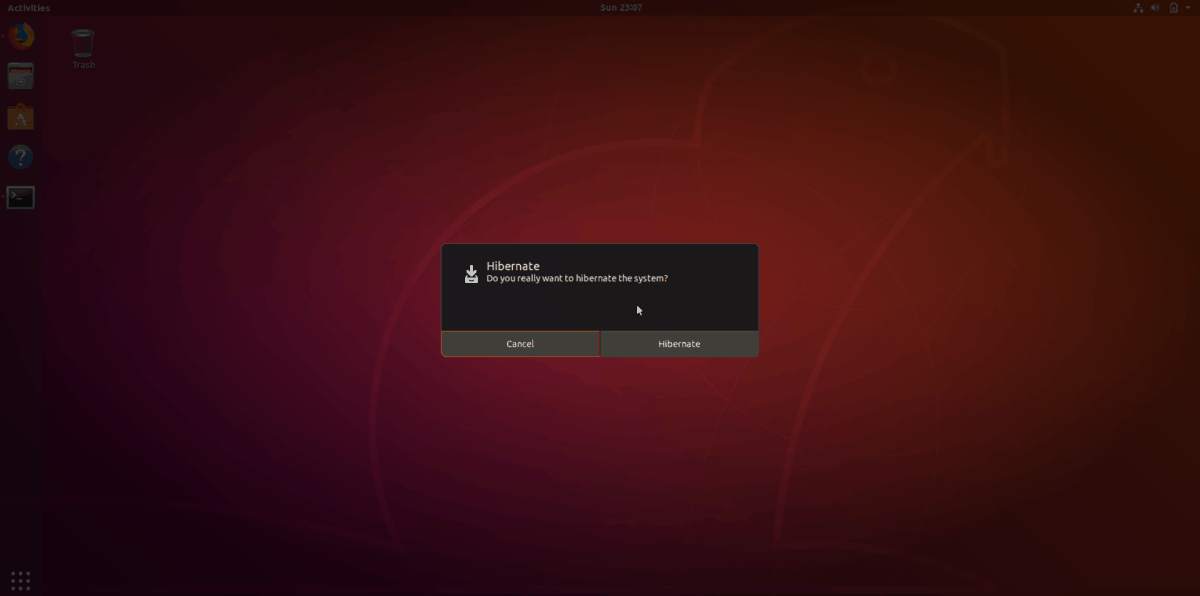
האם אתה משתמש בשולחן העבודה Gnome Shell של אובונטוסביבה? תצטרך להתקין תחילה את התוסף "מצב מצב שינה". ללא סיומת זו, לא תוכל ללחוץ על כפתור "מצב שינה" ב- Gnome.













הערות